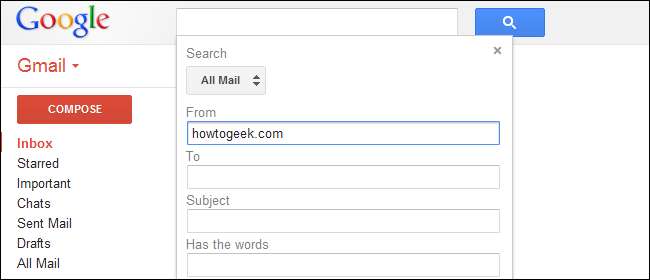
Gmail là một sản phẩm của Google, vì vậy tất nhiên nó có các tính năng tìm kiếm mạnh mẽ. Nhưng một số tính năng tìm kiếm của Gmail bị ẩn và không xuất hiện trong ngăn Tùy chọn tìm kiếm. Tìm hiểu các thủ thuật tìm kiếm của Gmail để làm chủ hộp thư đến khổng lồ của bạn.
Bạn cũng có thể tạo bộ lọc từ bất kỳ tìm kiếm nào mà bạn có thể thực hiện. Bộ lọc tự động thực hiện các tác vụ đối với các email đến, chẳng hạn như xóa chúng, dán nhãn hoặc chuyển tiếp chúng đến một địa chỉ email khác.
Các tính năng tìm kiếm cơ bản
Thay vì chỉ nhập một truy vấn tìm kiếm vào hộp tìm kiếm, hãy nhấp vào mũi tên xuống để hiển thị thêm các tùy chọn tìm kiếm.
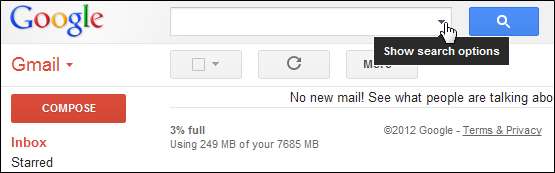
Hộp thoại tùy chọn tìm kiếm hiển thị nhiều toán tử tìm kiếm cơ bản của Gmail. Nhưng có một số tùy chọn tìm kiếm không xuất hiện trong hộp thoại này.
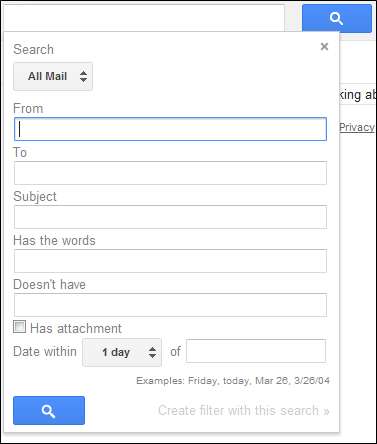
Bạn có thể bỏ qua hộp thoại này cho các tìm kiếm cơ bản. Thực hiện tìm kiếm với hộp thoại tùy chọn tìm kiếm và bạn sẽ thấy toán tử tìm kiếm mà bạn sẽ cần trong tương lai. Ví dụ, nếu bạn nhập howtogeek.com vào hộp tìm kiếm, bạn sẽ thấy tìm kiếm sau xuất hiện trong hộp tìm kiếm:
từ: (howtogeek.com)
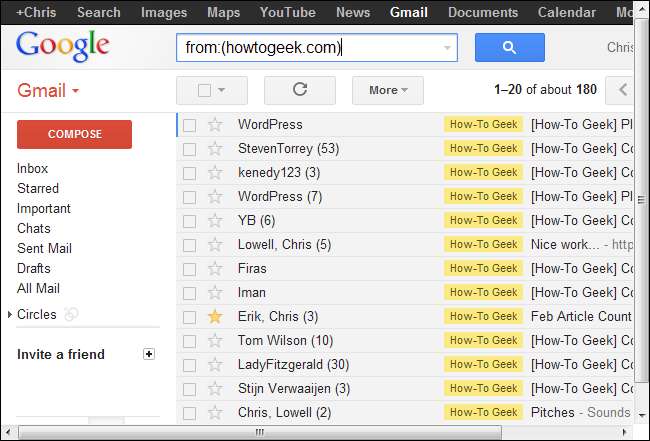
Các toán tử tìm kiếm hữu ích mà bạn có thể truy cập từ hộp thoại cơ bản bao gồm:
- đến: - Tìm kiếm các tin nhắn được gửi đến một địa chỉ cụ thể.
- từ: - Tìm kiếm tin nhắn được gửi từ một địa chỉ cụ thể
- môn học: - Tìm kiếm trường chủ đề.
- nhãn: - Tìm kiếm trong một nhãn cụ thể.
- có tập tin đính kèm - Chỉ tìm kiếm các thư có tệp đính kèm
- là: trò chuyện - Chỉ tìm kiếm các cuộc trò chuyện.
- ở bất cứ đâu - Cũng tìm kiếm các tin nhắn trong thư rác và thùng rác. Theo mặc định, tìm kiếm của Gmail bỏ qua các thư trong spam và thùng rác.
Tạo Tìm kiếm
Để kết hợp các tìm kiếm phức tạp hơn, bạn cần biết những điều cơ bản.
- ( ) - Dấu ngoặc cho phép bạn nhóm các cụm từ tìm kiếm. Ví dụ: tìm kiếm chủ đề: (sao geek) sẽ chỉ trả lại các tin nhắn có các từ “như thế nào” và “geek” trong trường chủ đề của chúng. Nếu bạn tìm kiếm chủ đề: how geek , bạn sẽ nhận được tin nhắn có "cách" trong chủ đề của họ và "geek" ở bất kỳ vị trí nào trong tin nhắn.
- HOẶC LÀ - HOẶC, phải được viết hoa, cho phép bạn tìm kiếm từ này hay từ khác. Ví dụ, chủ đề: (cách HOẶC geek) sẽ trả lại các tin nhắn có từ “làm thế nào” hoặc từ “geek” trong tiêu đề của chúng. Bạn cũng có thể kết hợp các thuật ngữ khác với OR. Ví dụ, from: howtogeek.com HOẶC có: file đính kèm sẽ tìm kiếm các thư từ howtogeek.com hoặc có tệp đính kèm.
- “ “ - Trích dẫn cho phép bạn tìm kiếm một cụm từ chính xác, giống như trong Google. Tìm kiếm "Cụm từ chính xác" chỉ trả về tin nhắn có chứa cụm từ chính xác. Bạn có thể kết hợp điều này với các toán tử khác. Ví dụ, chủ đề: "cụm từ chính xác" chỉ trả về các thư có "cụm từ chính xác" trong trường chủ đề của chúng.
- – - Dấu gạch nối hoặc dấu trừ cho phép tìm kiếm các thư không chứa một cụm từ cụ thể. Ví dụ: tìm kiếm -từ: howtogeek.com và bạn sẽ chỉ thấy các tin nhắn không phải từ howtogeek.com.
Thủ thuật tìm kiếm ẩn
Bạn có thể truy cập nhiều toán tử tìm kiếm từ hộp thoại tùy chọn tìm kiếm, nhưng một số toán tử bị ẩn. Dưới đây là danh sách những cái bị ẩn:
- danh sách: - Danh sách: toán tử cho phép bạn tìm kiếm các thư trong danh sách gửi thư. Ví dụ, list: [email protected] sẽ trả lại tất cả các thư trong danh sách gửi thư [email protected].
- tên tệp: - Toán tử tên tệp: cho phép bạn tìm kiếm tệp đính kèm cụ thể. Ví dụ, tệp: example.pdf sẽ trả lại các email có đính kèm tệp có tên example.pdf.
- là: quan trọng , nhãn: quan trọng - Nếu bạn sử dụng hộp thư đến ưu tiên của Gmail, bạn có thể sử dụng toán tử is: important hoặc label: important để chỉ tìm kiếm các email quan trọng hoặc không quan trọng.
- có: sao vàng , có: red-star , có: green-check , v.v. - Nếu bạn sử dụng các loại dấu sao khác nhau (xem phần Dấu sao trên ngăn cài đặt chung của Gmail), bạn có thể tìm kiếm các thư có một loại dấu sao cụ thể.
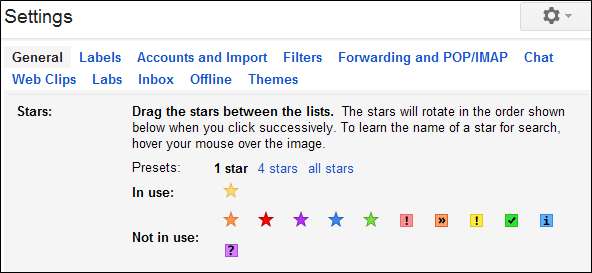
- cc: , bcc: - Các tính năng cc: và bcc: cho phép bạn tìm kiếm các thư mà một địa chỉ cụ thể đã được sao chép carbon hoặc sao chép carbon mù. Ví dụ, cc: [email protected] trả về các thư trong đó [email protected] đã được sao chép carbon. Bạn không thể sử dụng toán tử bcc: để tìm kiếm các tin nhắn mà bạn đã sao chép carbon mù, chỉ những tin nhắn mà bạn đã gửi tin nhắn cho người khác.
- giao đến: - Nhà điều hành Deliveryto: tìm kiếm các thông điệp được gửi đến một địa chỉ cụ thể. Ví dụ, nếu bạn có nhiều tài khoản trong cùng một hộp thư đến Gmail , bạn có thể sử dụng toán tử này để tìm các tin nhắn được gửi đến một địa chỉ cụ thể. Sử dụng Deliveryto: [email protected] để tìm thư được gửi đến [email protected].
Lưu bộ lọc
Tạo bộ lọc để tự động thực hiện các hành động khi một tin nhắn khớp với một tìm kiếm cụ thể.
Để tạo bộ lọc, hãy nhấp lại vào mũi tên xuống, sau đó nhấp vào nút “ Tạo bộ lọc với tìm kiếm này " Lựa chọn.
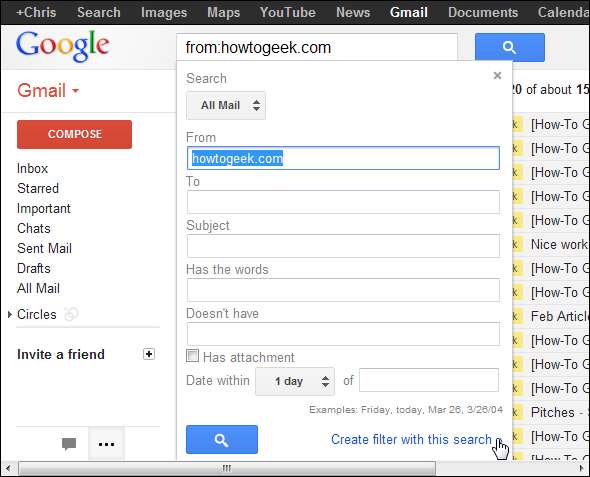
Chọn một hành động và nhấp vào nút “ Tạo bộ lọc " cái nút.
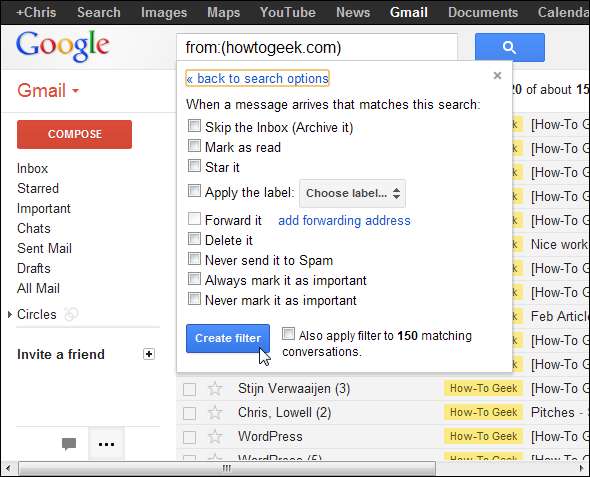
Bạn có thể quản lý các bộ lọc của mình từ ngăn Bộ lọc trên trang cài đặt của Gmail.
Bộ lọc cũng có thể được sử dụng để chặn địa chỉ email. Chúng tôi đã bao phủ sử dụng bộ lọc để chặn người yêu cũ điên cuồng của bạn trong quá khứ.







